Google Maps và 6 tính năng cực mạnh
Google Maps là một công cụ tuyệt vời để khám phá các địa điểm xung quanh bạn. Nhưng ứng dụng này còn hơn cả một bản đồ đơn thuần. Nó có nhiều tính năng cực kỳ mạnh mẽ, giúp người dùng giải quyết rất nhiều nhu cầu, tiết kiệm thời gian.
Chia sẻ vị trí, ngay cả khi đang di chuyển: Muốn ai đó tìm mình, hay có lẽ chỉ muốn biết hiện tại đang ở đâu? Bạn hãy sử dụng hệ thống chia sẻ vị trí thời gian thực của Maps. Để thử tính năng này, bạn mở Maps trên điện thoại và bấm vào chấm màu xanh dương như mẹo số 2 nêu trên, nhưng lần này, chọn "Share your location". Bạn sẽ có thể đặt thời gian để ngừng chia sẻ vị trí, hoặc cho phép ứng dụng luôn chia sẻ cho tới khi bạn tự mình tắt đi. Sau đó, chọn bất kỳ liên hệ nào bạn muốn chia sẻ, hoặc copy và dán liên kết mà Maps tạo ra vào bất kỳ nơi nào bạn muốn (liên kết này sẽ mở ra một trang web riêng tư).
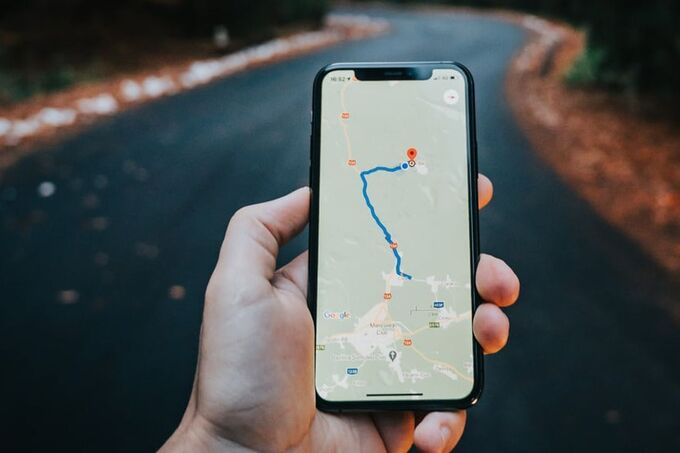
Bạn còn có thể truy cập tính năng chia sẻ khi đang điều hướng bằng Maps bằng cách vuốt lên từ thanh màu trắng ở đáy màn hình và chọn "Share trip progress". Tùy chọn này sẽ chia sẻ vị trí của bạn với bất kỳ ai bạn chọn cho đến khi bạn đến điểm đích đã đặt trên bản đồ. Trong cả hai trường hợp, bất kỳ ai mở liên kết mà bạn gửi sẽ thấy một biểu tượng hiển thị vị trí hiện tại của bạn trên một bản đồ khi bạn di chuyển - ngay bên trong ứng dụng Maps, nếu họ đã cài đặt nó, hay trong cửa sổ trình duyệt thông thường nếu họ chưa cài. Bạn sẽ thấy một chỉ báo ở phía dưới ứng dụng cho bạn biết tính năng chia sẻ vị trí hiện đang kích hoạt và bạn có thể luôn luôn ngừng chia sẻ bằng cách nhấn và chỉ báo này.
Nhớ nơi người dùng đã đỗ xe: Tất cả những người thường xuyên lái xe ô tô đã đậu ở đâu đó thường sau đó sẽ quên chính xác vị trí này. Google Maps có thể giải quyết mọi rắc rối do mất chỗ đậu xe của bạn bằng cách cho phép bạn tạm thời lưu vị trí này để bạn có thể quay lại vị trí đó sau một khoảng thời gian.
Sau khi đã đỗ xe, bạn có thể mở Google Maps trên smartphone của mình và nhấn vào chấm màu xanh lam đánh dấu vị trí hiện tại của bạn. Thao tác này sẽ mở ra một menu nhỏ bao gồm Lưu đỗ xe làm tùy chọn thứ ba. Nhấn vào đó để lưu chỗ đậu xe của bạn trong Google Maps và sử dụng sau này. Nếu tìm thấy đường quay lại mà không cần chỉ đường, bạn có thể xóa điểm bằng cách nhấn vào đó, chọn Thông tin khác -> Xóa (More info -> Clear) để xóa điểm đó.
Giữ nhật ký những nơi đã đến: Google sẽ không chỉ nhớ những địa điểm bạn yêu cầu mà còn thực sự lưu lại nhật ký về những nơi bạn đã đến bằng smartphone của mình (miễn là đã cài đặt ứng đụng). Bằng cách mở ứng dụng Google Maps, chạm vào ảnh hồ sơ của bạn, sau đó chọn Dòng thời gian của bạn (Your Timeline), bạn có thể cuộn ngược lịch để xem lộ trình về thời gian và địa điểm mà bạn đã đi vào một ngày cụ thể.
Trong trường hợp không muốn ứng dụng theo dõi như vậy, bạn có thể tắt tính năng này. Mở lại trang Timeline và nhấn vào nút menu (3 chấm) nằm ở góc trên cùng bên phải. Chọn Cài đặt và quyền riêng tư -> Cài đặt vị trí (Settings and privacy -> Location settings). Tại đây, bạn có thể bật và tắt Lịch sử Vị trí (Location History), xóa mọi Lịch sử Vị trí (Location History) của mình hoặc chỉ xóa dữ liệu khỏi một nhóm ngày cụ thể.
Bạn thậm chí có thể cài đặt để lịch sử vị trí tự động bị xóa sau một khoảng thời gian nhất định. Tuy nhiên, nếu bạn chọn tiếp tục bật tính năng này, nó có thể mang đến một số lợi ích. Nếu muốn nhớ nơi bạn đã đến trong chuyến du lịch của bạn hoặc tên của quán cà phê đã ghé thăm, thì công cụ Timeline có thể giúp bạn nhớ ra bằng cách hiển thị cho bạn biết bạn đã ở đâu vào một ngày nhất định.
Đo khoảng cách: Bạn có thể sử dụng Google Maps để đo khoảng cách giữa 2 điểm bất kỳ trên bề mặt Trái Đất, thậm chí bạn có thể tạo một tuyến đường gồm nhiều điểm để đo giữa nhiều địa điểm cùng một lúc.
Cho dù bạn đang sử dụng PC hay smartphone, quá trình này cực kỳ đơn giản. Bạn có thể mở menu bằng cách nhấp chuột phải vào khoảng trống và chọn Đo khoảng cách (nếu đang sử dụng PC), hoặc chạm vào một điểm trên Maps bằng điện thoại của mình, chạm lại vào điểm đó rồi chọn Đo khoảng cách từ menu xuất hiện.
Đưa người dùng quay ngược thời gian: Google Maps có thể giúp bạn xem những địa điểm trông như thế nào trong quá khứ. Bạn chỉ cần truy cập vào chế độ Street View và ở góc trên cùng bên trái (trên PC), bạn sẽ thấy ngày chụp ảnh hiện tại. Bằng cách nhấn vào nút này, bạn có thể cuộn ngược lại những năm trước để xem vị trí đó trông như thế nào tại các mốc thời gian khác trong thập kỉ qua hoặc lâu hơn.
Tính năng này chủ yếu dành cho các chế độ xem từ những con đường, thay vì hình ảnh do người dùng tải lên, và phạm vi thời gian bạn có thể “du hành” sẽ khác nhau.
Một số địa điểm, như Quảng trường Thời đại ở New York, có thể được khám phá vào hơn hàng tá mốc thời gian khác nhau trong thập kỉ qua. Trong khi đó, địa điểm Yorkshire Dales ở Vương quốc Anh mới chỉ được Google ghé thăm một lần, suốt từ năm 2009 cho đến nay.
Khám phá với góc nhìn ngang tầm mắt: Street View là một trong những tính năng tuyệt nhất của Maps, nhưng có lẽ bạn chẳng bao giờ nhận ra nó có tồn tại cho đến khi bạn biết nó được giấu ở đâu. Đầu tiên, trên điện thoại của mình, bạn tìm kiếm bất kỳ địa điểm nào bên trong ứng dụng Maps - như Hồ Gươm chẳng hạn (bạn cũng có thể chạm và giữ ngón tay lên bất kỳ điểm nào trên bản đồ để chọn một điểm cụ thể). Sau đó, chạm vào hình ảnh của địa điểm đó ở góc dưới bên trái màn hình.
Lúc này, bạn chạm vào biểu tượng hình la bàn ở góc trên bên phải của ứng dụng. Giữ điện thoại đứng và di chuyển nó xung quanh, khung cảnh sẽ thay đổi phù hợp với hướng nhìn mà bạn đang đứng ngay lập tức. Cảm giác xem Street View giống như bạn đang đứng bên trong bản đồ và nhìn xung quanh vậy.

















